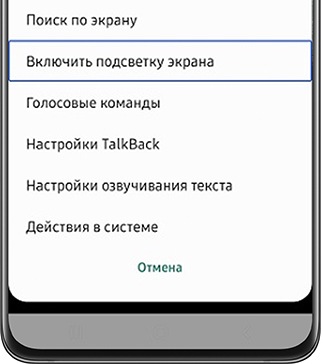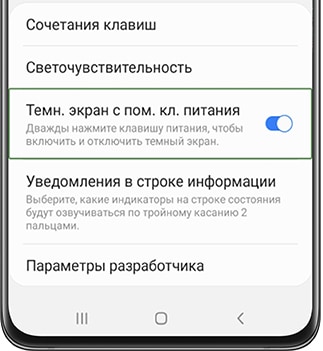Главные причины поломки и советы по исправлению ситуации.
Падение, удары и другие неполадки могут привести к тому, что экран телефона станет черным. При этом по звуку и вибрации понятно, что само устройство по-прежнему работает. Что делать и как исправить эту проблему?
Почему на смартфоне черный экран, но он работает?
Чаще всего дисплей телефона перестает отображать картинку в результате механических повреждений. Устройство могло упасть, удариться о твердую поверхность или находилось под давлением. Внутрь смартфона могла попасть жидкость или конденсат. В результате этого из строя выходят внутренние детали, повреждается дисплей или отходит его шлейф. Такие неполадки можно исправить либо в сервисном центре, либо самостоятельно с использованием специальных инструментов и при наличии определённого опыта.
Однако механические повреждения — не единственный источник проблем с дисплеем. Не стоит исключать и программные неполадки, которые случаются время от времени. Обновление операционной системы, установка определенных программ или ошибки в работе телефона также могут стать причиной появления черного экрана. В этом случае поможет перезагрузка или сброс телефона до заводских настроек. Об этих способах и поговорим подробнее.
Принудительная перезагрузка устройства
Проблема черного экрана не всегда заключается в поломке дисплея. Иногда причина заключается в приложениях, которые неправильно отображаются или плохо оптимизированы. В этом случае поможет обычная перезагрузка. Если на ощупь выбрать действие «Перезагрузка» не выходит, стоит попробовать сделать это принудительно. На разных устройствах действия могут отличаться, поэтому опробовать стоит несколько способов:
- Зажать кнопку включения на 5-10 секунд. На некоторых моделях это действие активирует перезагрузку, на других — попросту выключит устройство. Во втором случае потребуется подождать пару минут после выключения, а затем включить смартфон, зажав кнопку питания еще на 5-10 секунд.
- Одновременно зажать две кнопки. Комбинации варьируются на разных моделях, но самые распространённые варианты — «питание + увеличение громкости» или «питание + уменьшение громкости».
- Одновременно зажать три кнопки: питание + увеличение громкости + уменьшение громкости.
Если ничего не работает, необходимо попробовать дольше удерживать кнопки каждого из выбранных вариантов. У многих производителей принудительная перезагрузка активируется только через 10-15 секунд удержания.
Сброс до заводских настроек
Если перезагрузка не помогла или перезапустить устройство не удалось, остается прибегнуть к сбросу до заводских настроек. Это действие удалит всю информацию на смартфоне, но, если причина чёрного экрана заключается в программных неполадках, сброс может решить эту проблему. Выполнить его можно даже с черным экраном через Recovery Mode. Оно отобразится в том случае, если сам экран цел, но из-за программных ошибок стал черным. Если же режим восстановления не появляется на экране, то причина неработающего экрана заключается в механическом повреждении.
Для сброса понадобится сделать следующее:
- Зажать кнопку питания и кнопку увеличения громкости. На большинстве моделей эта комбинация открывает Recovery Mode. Если же не получилось, необходимо попробовать комбинацию «питание + кнопка уменьшения громкости».
- С помощью боковых клавиш громкости (листать вверх и вниз) и кнопки питания (активация выделенного пункта) выбрать строку «Recovery Mode», затем «wipe data/factory reset».
- Дождаться окончания сброса и выбрать пункт «reboot system now».
Если и после сброса экран остается черным, проблема заключается в механическом повреждении внутренних деталей смартфона, а исправить их самостоятельно без нужных инструментов не получится. В этом случае смартфон необходимо отнести в сервисный центр для диагностики.
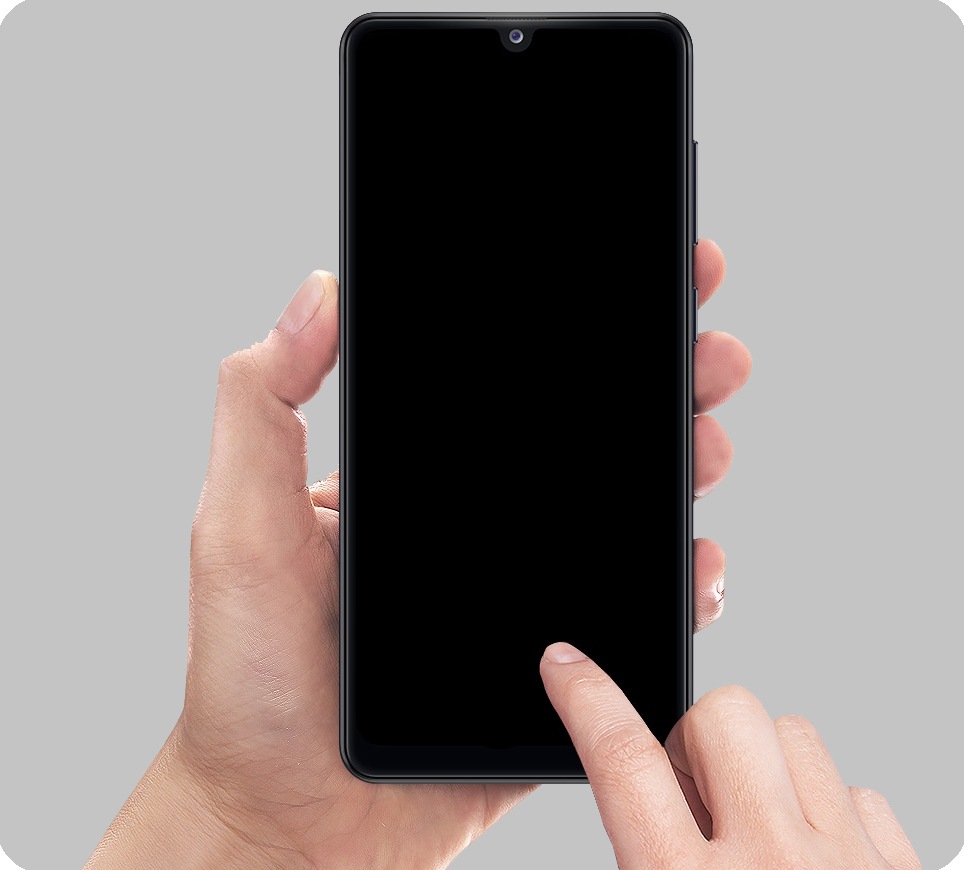
В этой статье вы узнаете, что делать если экран смарфтона черный, но сам телефон работает – слышно мелодию при входящем звонке или звуки уведомлений.
Если возникла другая проблема с экраном Samsung Galaxy, могут помочь эти решения:
1. Перезагрузите устройство с помощью кнопки питания
Выключите и включите смартфон с помощью кнопки питания сбоку вашего устройства. Удерживайте кнопку нажатой 5-7 секунд.
Возможно, смартфон завис при высокой нагрузке.

Если экран исправен, во время включения на нём будет видна модель и надпись Samsung. О перезагрузке можно понять по короткой вибрации (на ранних моделях будет мелодия).
2. Проверьте, не включен ли режим «Чтение с экрана» / Voice Assistant / Talkback
Когда этот режим включен, телефон озвучивает все действия пользователя.
В режиме Talkback есть функция отключения экрана. Возможно, она активирована на вашем устройстве и именно поэтому экран не работает.
Перед отключением функции посмотрите версию Андроид на вашем устройстве.
Шаг 1. Коснитесь экрана тремя пальцами.
Шаг 2. Если экран включится, выберите Включить подсветку экрана — выделите и нажмите дважды для подтверждения.
Шаг 3. Чтобы отключить функцию темного экрана, откройте Настройки > Специальные возможности > TalkBack > Настройки > Настроить меню > Настроить элементы управления чтением > снимите галочку с опции Отключить экран.

Шаг 1. Дважды нажмите кнопку Питание.
Шаг 2. Если экран включится, то отключите функцию Темный экран с помощью клавиши питания. Для этого зайдите в Настройки > Специальные возможности > Чтение с экрана > Настройки > выключите опцию Темн. экран с пом. кл. питания.
Шаг 3. Проверьте, при касании экрана или нажатии кнопки Питание озвучивает ли телефон ваши действия.
Шаг 4. Если да, нажмите быстро 2 раза кнопку Питание, чтобы включить экран.
3. Проверьте работу телефона в безопасном режиме
Причиной отсутствия изображения на экране могут быть конфликты устройства с загруженными приложениями.
Для исключения влияния сторонних программ, проверьте работу телефона в безопасном режиме. Если в безопасном режиме экран работает, удалите недавно установленные приложения или удаляйте загруженные приложения по одному и проверяйте работу телефона в обычном режиме.
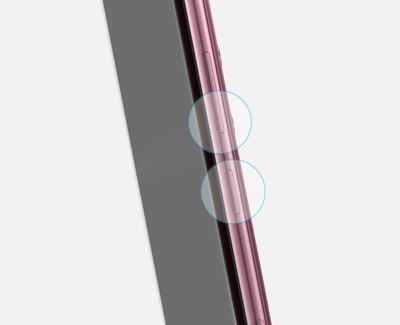
4. Выполните полный сброс
Если во время загрузки экран работает, попробуйте сделать сброс кнопками. Сброс настроек устранит возможные программные сбои и ошибки. К сожалению, все данные с телефона будут удалены. Если на вашем телефоне добавлен аккаунт Samsung и есть доступ к интернету, можно сделать резервную копию через личный кабинет на сайте
findmymobile.samsung.com
5. Проверьте устройство на отсутствие механических повреждений
Экран мог выйти из строя из-за повреждений. Если на устройстве есть трещины или сколы, если устройство подвергалось воздействию воды, а также, если изображение пропало после появления таких повреждений, рекомендуем обратиться в сервисный центр для диагностики и ремонта устройства.
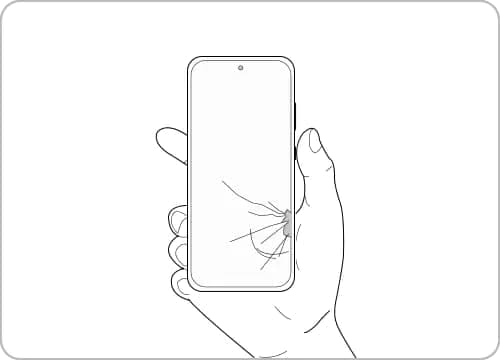
Иногда владельцы Android смартфонов сталкиваются с проблемой черного экрана, когда телефон работает, но картинка не отображается. В статье мы рассмотрим наиболее частые причины возникновения черного экрана, а так же способы устранения неполадки.
Почему появляется проблема черного экрана
Отсутствие изображения возникает по нескольким причинам:
- Разрядилась батарея.
- Зависла система или определенное приложение.
- Наличие вируса или программный сбой.
- Аппаратная поломка.
Стоит отметить, что далеко не каждый случай связан с поломкой экрана. В большинстве случаев черный экран возникает по причине ошибки, сбоя при вмешательстве в работу системы, вирусы или неудачная установка системного обновления.
Решение 1: зарядка батареи
Отсутствие любой реакции на разблокировку, включение или принудительную перезагрузку системы – признак разряженной батареи. Поэтому стоит поставить телефон на зарядку и оставить на 15-20 минут, а после попробовать снова запустить аппарат.

В некоторых случаях полностью разряженный аккумулятор перестает заряжаться, что помогает определить USB-тестер с индикацией зарядки. В таком случае требуется подзарядить батарею внешним источником. А если учесть, что большинство моделей с неразборным аккумулятором, поход в мастерскую гарантирован. Впрочем, стоит попробовать и другие способы описанные далее.

Решение 2: принудительная перезагрузка
Часто система зависает или не отвечает определенное приложение, что приводит к зависанию смартфона. В таком случае следует перезагрузить телефон. Поскольку вынуть батарею для экстренной перезагрузки на многих моделях не возможно, на всех смартфонах со встроенным аккумулятором предусмотрена функция принудительной перезагрузки. Для этого требуется одновременно удерживать кнопки питания и громкости. Через 10-15 секунд произойдет перезагрузка.

Решение 3: сброс настроек
Переполненная память, некорректно установленные обновления или вирусы часто вызывают сбой системы. В результате приложения виснут или система зависает в процессе загрузки, что проявляется в виде статической картинки или чёрного экрана. В таком случае поможет очистка всей памяти смартфона путем сброса настроек.
Для форматирования требуется войти в раздел recovery, после чего стереть данные. Подробнее читайте из описания «Аппаратный сброс в режиме recovery». Учтите, что сброс настроек сотрет все данные на внутренней памяти.
Решение 4: поход в мастерскую
Если предыдущие способы не помогли исправить наличие чёрного экрана, вероятно, имеется аппаратная проблема. В результате сильной тряски или удара при падении, реально повредить – шлейф, SMD компоненты или токопроводящие дорожки на плате. В таком случае точно диагностировать и устранить неполадку помогут только в сервисном центре или ремонтной мастерской.
Видео инструкции
Вывод
В статье подробно описано, как исправить черный экран на телефоне Android. Большинство случаев – результат зависшего приложения, или при нехватке ресурсов утилита вовремя не запустилась, что и привело к появлению черного экрана. Поэтому часто проблема решается обычной перезагрузкой, чаще принудительной или сбросом настроек. Аппаратные проблемы, как и производственный брак, встречаются редко. При этом неисправности такого плана чаще устраняются только в сервисном центре.
А вы сталкивались с проблемой с черного экрана? Поделитесь в комментариях, как вам удалось решить проблему.